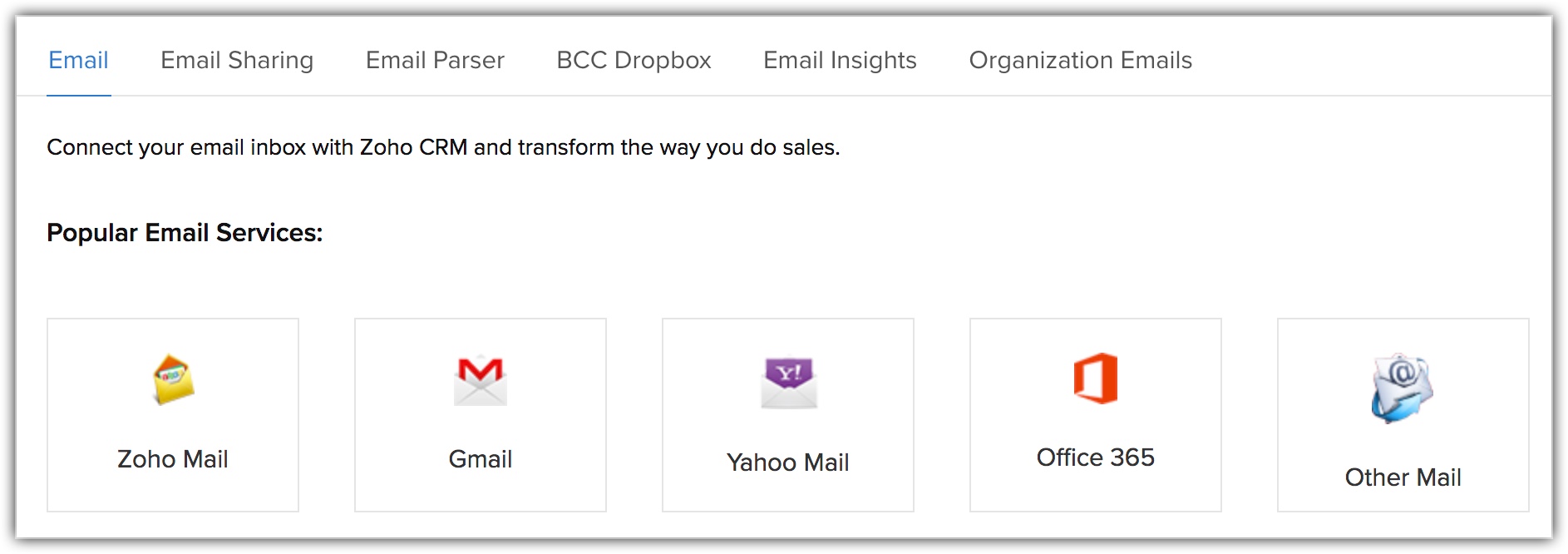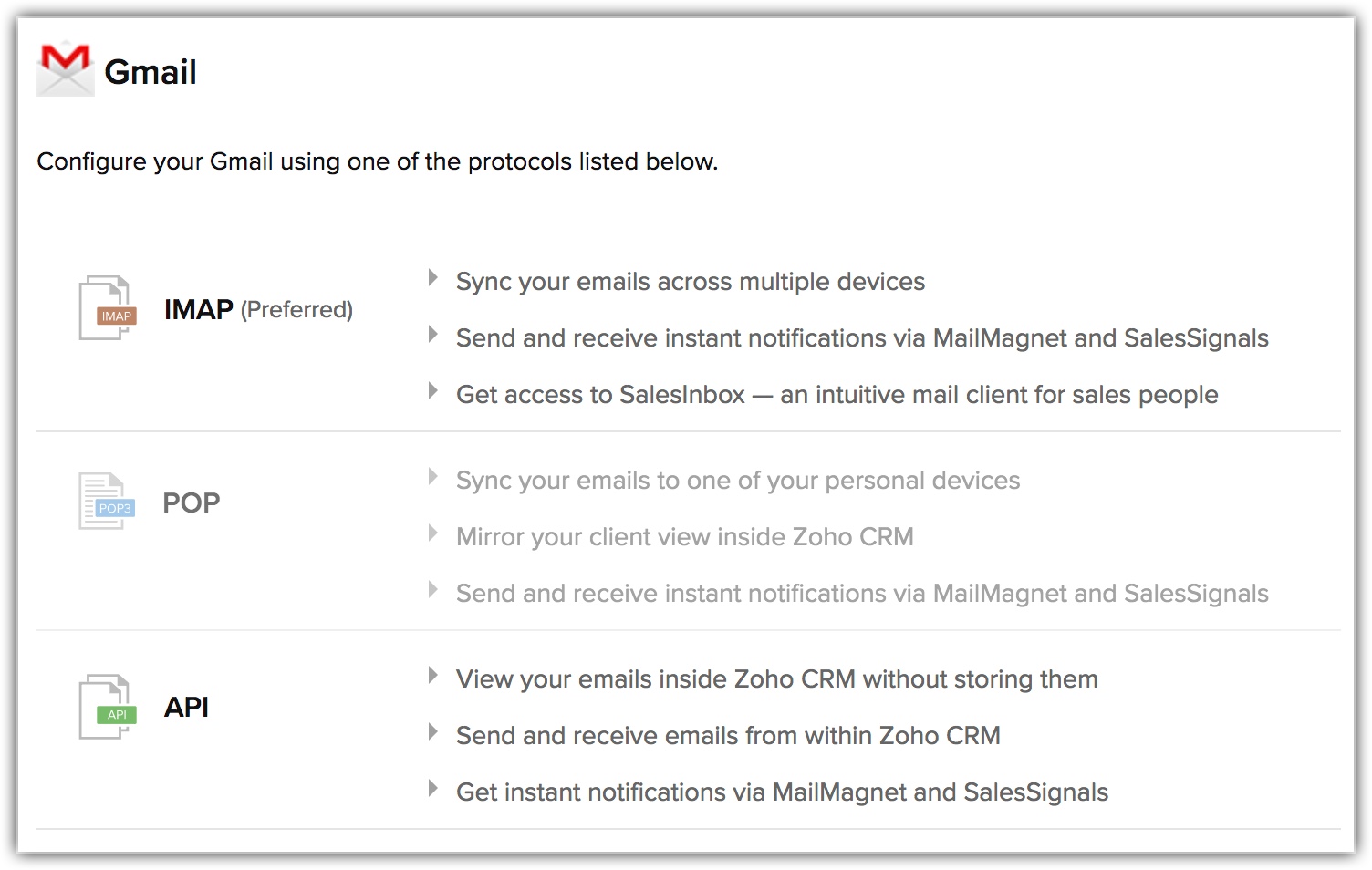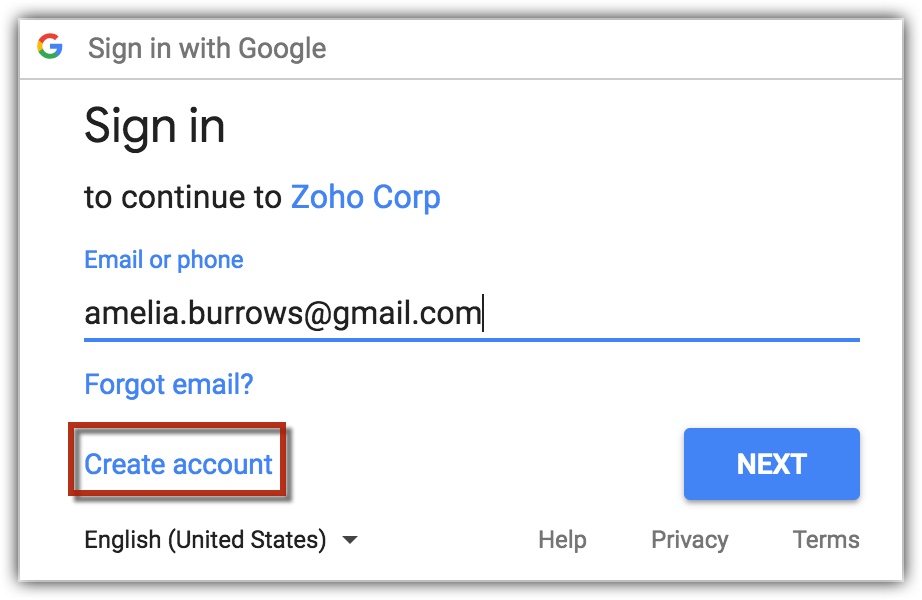Configurar uma conta IMAP
Como posso...
O IMAP é um protocolo de e-mail em que sua conta de e-mail está configurada no Zoho CRM. Ele oferece vários benefícios, sendo o melhor de todos que ele permite a sincronização de vários dispositivos. Ou seja, sua atividade de e-mail é sincronizada em PC, notebook, celular, tablet etc. O Zoho CRM permite que você escolha entre integrações de IMAP populares ou configure a integração personalizada de e-mail.
Disponibilidade
![]() Disponibilidade: Enterprise e Professional (incluindo as edições de avaliação)
Disponibilidade: Enterprise e Professional (incluindo as edições de avaliação)
Permissão Necessária: perfil de administrador
Configurar conta IMAP
Para adicionar uma das contas IMAP
- No Zoho CRM, vá para Configuração > Canais > E-mail.
- Na página E-mail, escolha um dos Serviço de e-mail populares.
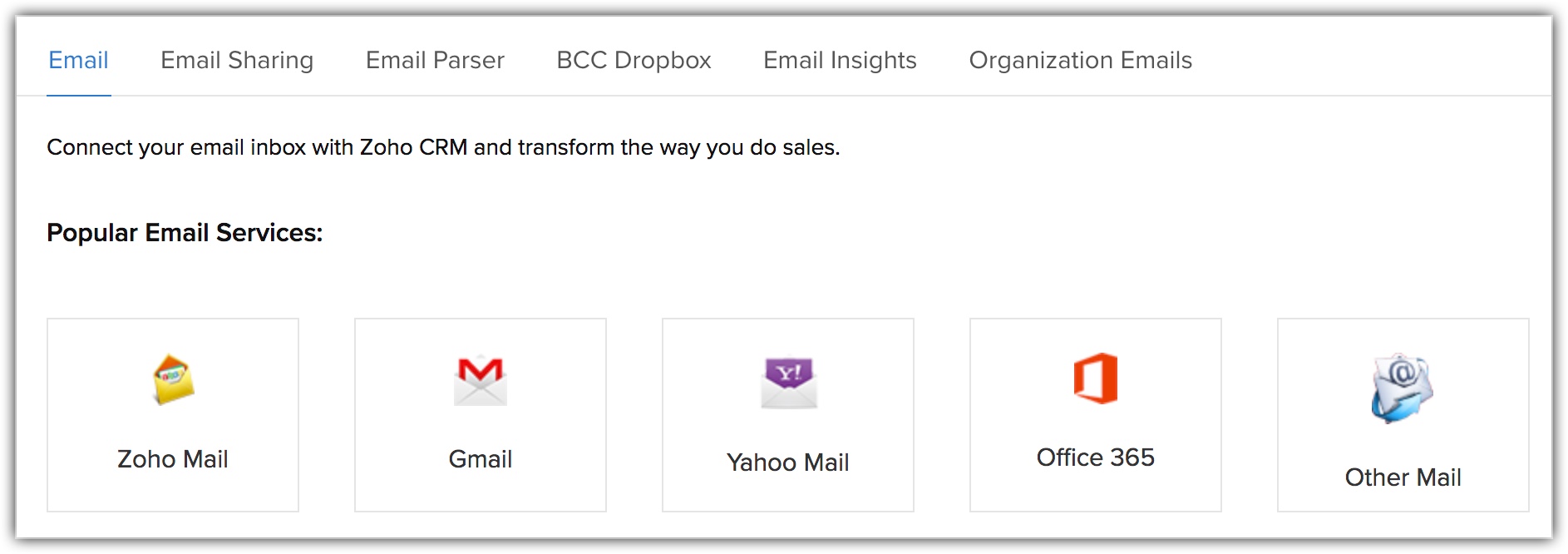
- Clique em IMAP.
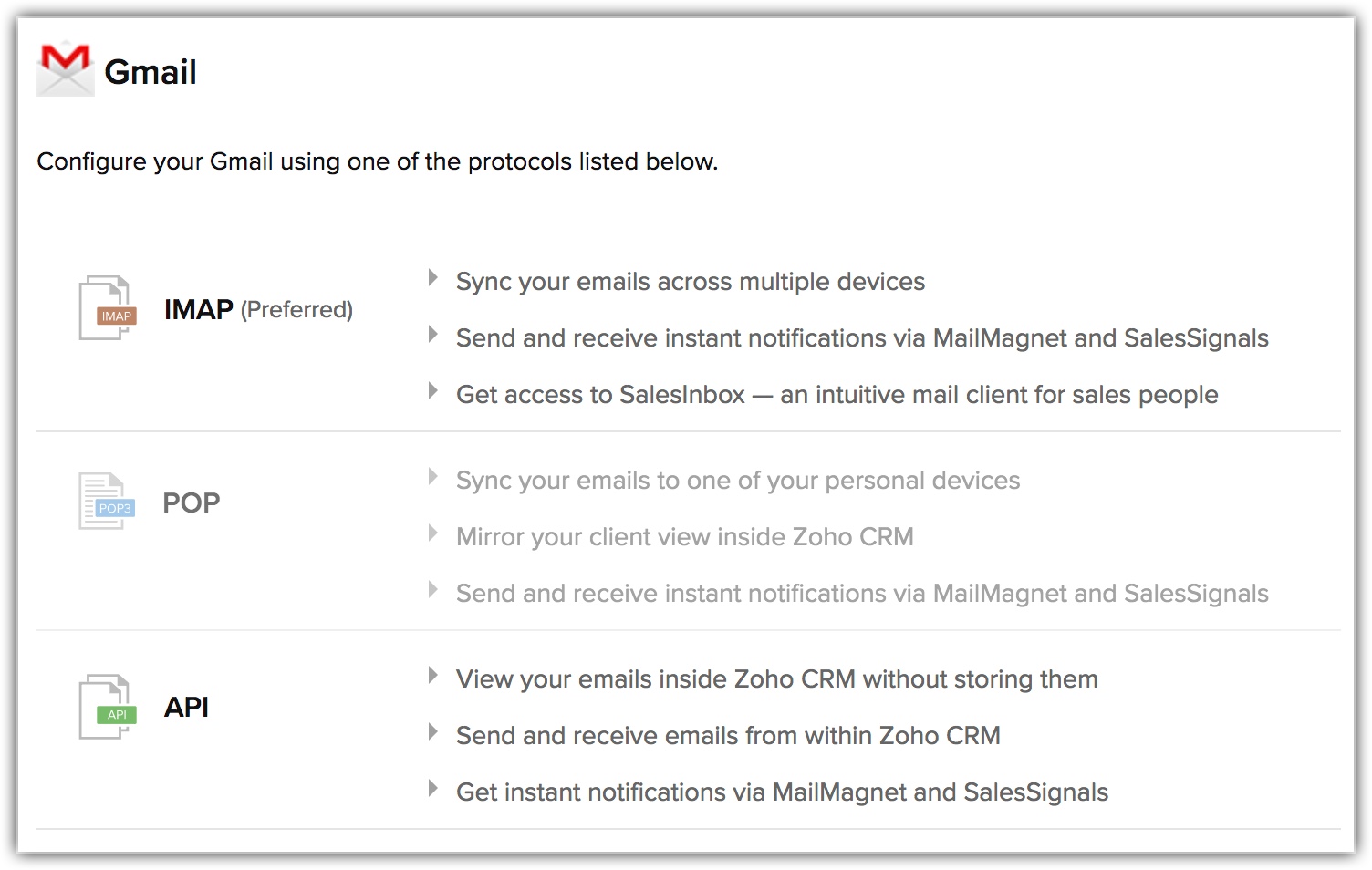
- No pop-up de Login, digite o Endereço de e-mail e clique em Avançar.
Clique em Criar conta, se você não tiver uma conta.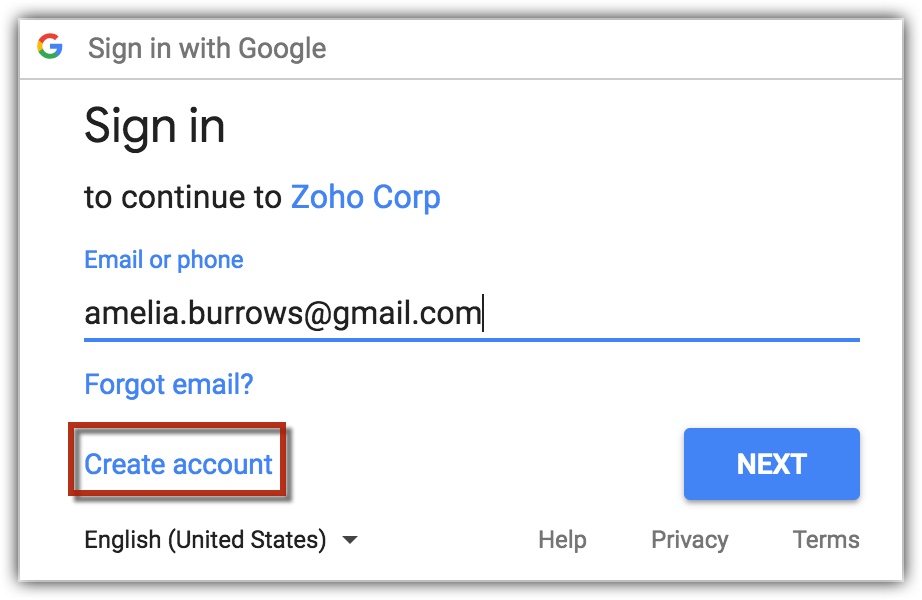
- Digite a Senha e clique em Permitir para permitir que o Zoho, acesse sua conta.
Se tiver ativado a autenticação de dois fatores em sua conta de e-mail, você deve digitar a senha específica do aplicativo para a configuração IMAP em vez de sua senha normal do e-mail.
Consulte também: Gerar uma senha específica do aplicativo - Clique em Continue.
- Clique no link Adicionar para adicionar mais Endereços de remitentes, se necessário.

- Clique em Detalhes do servidor para visualizar as configurações de servidor de recebimento e saída.
Os Detalhes do servidor são preenchidos automaticamente ao selecionar uma das integrações populares do IMAP. - Escolha as configuraçõesde compartilhamentode e-mail.

Gerar uma senha específica do aplicativo
A autenticação de dois fatores (TFA), um serviço fornecido por todos os principais clientes de e-mail, oferece uma camada adicional de segurança à caixa de correio. Quando a TFA está ativada em uma conta de e-mail, obter acesso à conta exige mais do que o nome de usuário e a senha; exige uma senha específica que é enviada para um número de celular registrado do responsável pelo e-mail. Isso dificulta que alguém obtenha acesso não autorizado a uma conta de e-mail.
Se a conta de e-mail que você deseja configurar no Zoho CRM tiver o serviço de autenticação de dois fatores ativado, você deve digitar a senha específica do aplicativo da conta de e-mail para a configuração do IMAP, NÃO sua senha normal do e-mail. A seguir, estão instruções para gerar a senha específica do aplicativo para vários clientes de e-mail populares.
Para uma conta Zoho Mail
Se quiser configurar sua conta do Zoho Mail pelo IMAP no Zoho CRM e tiver o serviço de TFA ativado para ela, siga as instruções a seguir para gerar a senha específica do aplicativo para sua conta do Zoho Mail.
- Faça login https://accounts.zoho.com/u/h#home com suas credenciais de conta do Zoho.
- No painel de boas-vindas, clique em Autenticação de dois fatores.
- Na página Autenticação de dois fatores, clique em Gerenciar Senhas específicas ao aplicativo.

- No pop-up Senhas específicas de aplicativo, digite o nome do dispositivo sua atual senha de conta Zoho.

O nome do aplicativo/dispositivo é apenas uma referência para você para identificar a finalidade de gerar a senha específica do aplicativo quando ao visualizar a lista de senhas geradas.
- Clique em Gerar.
A senha específica do aplicativo exclusiva para sua conta é gerada. Observe que essa senha será exibida somente uma vez, não se repetirá.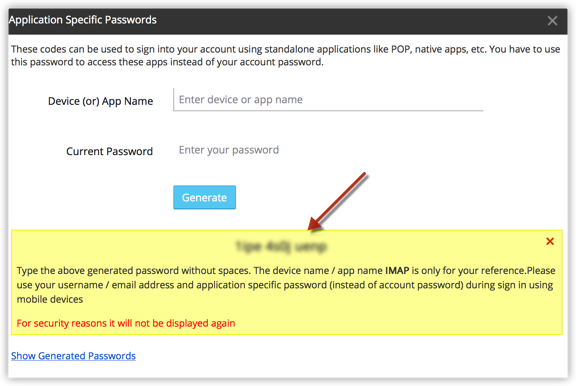
- Copie e cole a senha diretamente na caixa de texto senha da configuração do IMAP no Zoho CRM.
Você pode revogar qualquer senha se não for mais usar o dispositivo ou para remover o acesso ao aplicativo.
Para uma conta Gmail
Se quiser configurar sua conta do Gmail pelo IMAP no Zoho CRM e tiver o serviço de TFA ativado para ela, siga as instruções a seguir para gerar a senha específica do aplicativo para sua conta do Gmail.
- Faça login na sua conta Google
- Acesse a página Senhas de aplicativo.
- Na lista suspensa Selecionar aplicativo, selecione Outros.
- Digite o nome personalizado, por exemplo, IMAP para o Zoho CRM.

- Clique em Gerar.
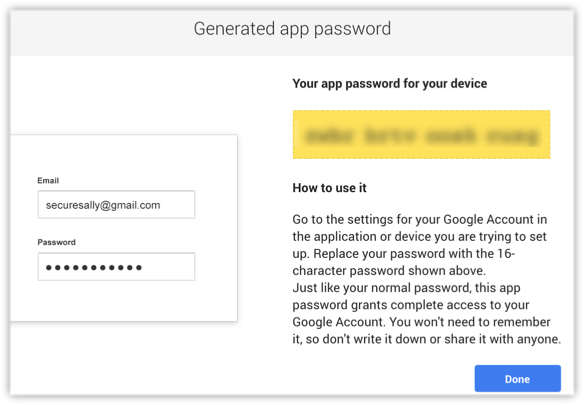
- Copie e cole a senha específica exclusiva gerada do aplicativo na caixa de texto para Senha para a configuração de IMAP no Zoho CRM.
Você pode revogar qualquer senha se não for mais usar o dispositivo ou para remover o acesso ao aplicativo.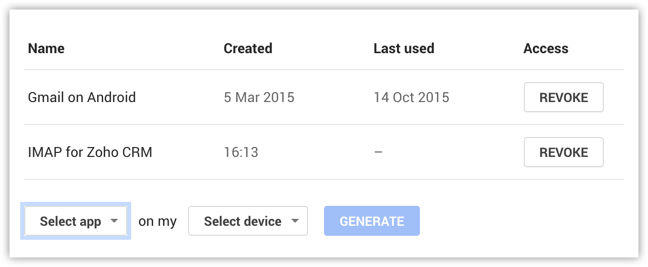
Para uma conta Outlook
Se quiser configurar sua conta do Outlook pelo IMAP no Zoho CRM e tiver o serviço de TFA ativado para ela, siga as instruções a seguir para gerar a senha específica do aplicativo para sua conta do Outlook.
- Faça login em sua conta do Outlook usando este link.
- Em Senhas do aplicativo, clique em Criar uma nova senha do aplicativo.

- Copie e cole a senha específica exclusiva gerada do aplicativo na caixa de texto para Senha para a configuração de IMAP no Zoho CRM.

Para uma conta Office 365
Se quiser configurar sua conta do Office 365 pelo IMAP no Zoho CRM e se tiver o serviço de autenticação de vários ativado para ela, siga as instruções a seguir para gerar a senha específica do aplicativo para sua conta do Office 365.
Nota:
- Para poder gerar uma senha específica do aplicativo para a sua conta do Office 365, seu administrador deve ter ativado a conta de usuário para autenticação de vários fatores.
Consulte também: Como configurar a autenticação de vários fatores para o Office 365 - A primeira vez que gerar senha específica do aplicativo, você será solicitado a digitar seu número de telefone para a verificação. A instâncias subsequentes de geração de senha específica do aplicativo para o Office 365 não exigirão a verificação do número de telefone.
Para gerar a senha específica do aplicativo para o Office 365
- Faça login na sua conta do Office 365.
- Vá para Configurações > Verificação adicional de segurança.
- Clique na subseção, conforme mostrado na imagem abaixo.

- Clique na opção senhas do aplicativo.
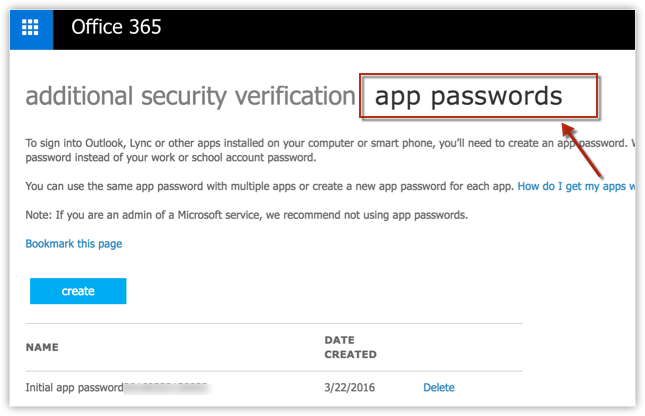
- No pop-up Criar senha de aplicativo, digite a ID da senha.
Isso é para você lembrar do motivo de ter criado a senha.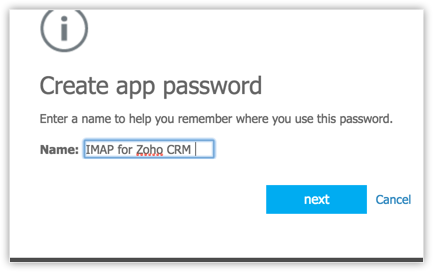
- Clique em Avançar.
- A senha do seu aplicativo é exibida.

Copie e cole a senha específica exclusiva gerada do aplicativo na caixa de texto para Senha para a configuração de IMAP no Zoho CRM.
Para uma conta Yahoo Mail
Se quiser configurar sua conta do Yahoo pelo IMAP no Zoho CRM e tiver o serviço de TFA ativado para ela, siga as instruções a seguir para gerar a senha específica do aplicativo para sua conta do Yahoo.
- Faça login na sua conta do Yahoo Mail.
- Vá para Configurações>Informações da conta.

- Na página Informações da Conta, selecione Segurança da conta.
- Em Verificação em duas etapas, clique em Gerar senha do aplicativo.

A fim de gerar a senha específica do aplicativo, a verificação em duas etapas deve ser ligada. - Na lista suspensa Selecionar aplicativo, selecione Outro e digite o nome do aplicativo. Por exemplo, IMAP para Zoho CRM.

- Clique em Gerar.

- Copie e cole a senha específica exclusiva gerada do aplicativo na caixa de texto para Senha para a configuração de IMAP no Zoho CRM.
Configurar uma conta IMAP personalizada
Para adicionar contas personalizadas do IMAP
- No Zoho CRM, vá para Configuração > Canais > E-mail.
- Na página Configurações de e-mail, clique em IMAP em Integrações de e-mail personalizado.

- Na página Integração IMAP , modifique os detalhes necessários.
- Digite o Nome do servidor de entrada, a Porta, o Endereçode e-mail e a Senha.
- Digite o Nomedo servidorde saída, a Porta, o Endereço de e-mail e a Senha.
- Clique em Continue.

- Se os dois forem iguais, marque a caixa de seleção Usar as mesmas credenciais para o servidor de saída .
- Clique no link Adicionar para adicionar mais Endereços de remitentes, se necessário.
- Clique em Detalhes do servidor para visualizar as configurações de servidor de recebimento e saída.
Os Detalhes do servidor são preenchidos automaticamente ao selecionar uma das integrações populares do IMAP. - Selecione as Permissões de compartilhamento de e-mail.

Exibir e-mails
Quando a conta do IMAP estiver configurada, seus e-mails enviados e recebidos serão associados aos leads/contatos no Zoho CRM, na lista de relacionados dos e-mails. Eles incluem e-mails enviados para os endereços de e-mail principal e secundário de leads/contatos. Os e-mails nessa lista relacionada podem ser classificados com base nos usuários que tiverem compartilhado sua conta de e-mail durante a configuração de sua conta IMAP. Você pode selecionar Todos na lista suspensa ou o usuário específico para visualizar o e-mail. Observe que a opção para exibir Todos os e-mails só é suportada na configuração IMAP.
Para exibir e-mails de leads/contatos
- Vá para o módulo Leads/contatos.
- Clique em um registro no módulo.
- Na lista relacionada E-mails, selecione o usuário de IMAP desejado no campo da lista de escolha.
Os e-mails enviados por meio de IMAP são exibidos.